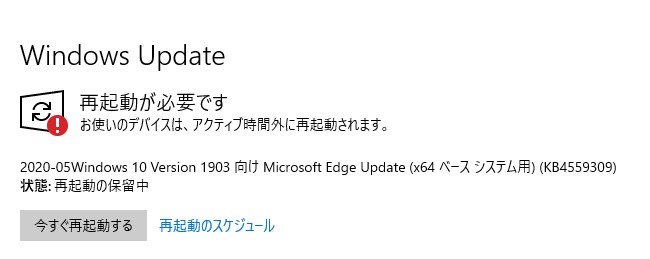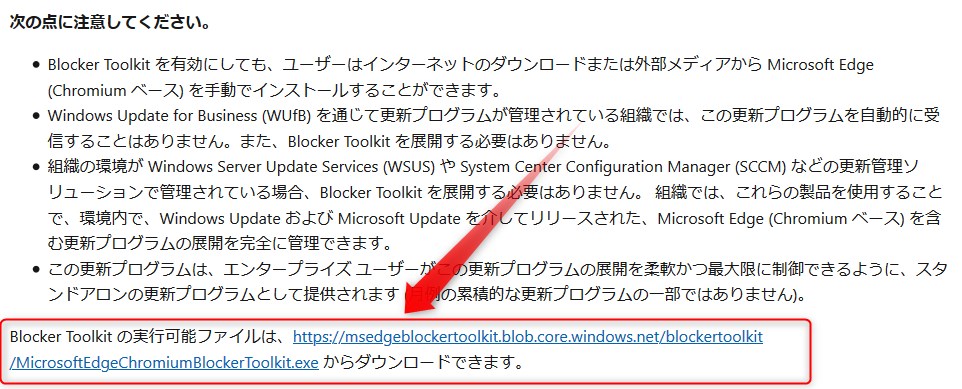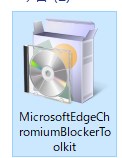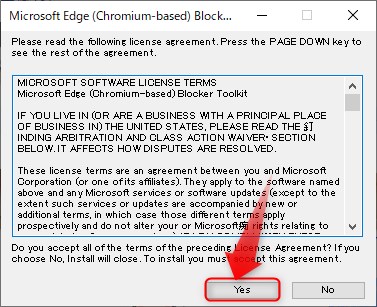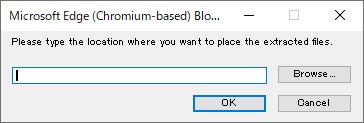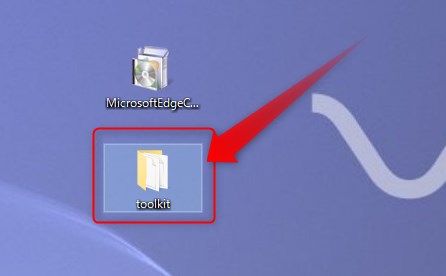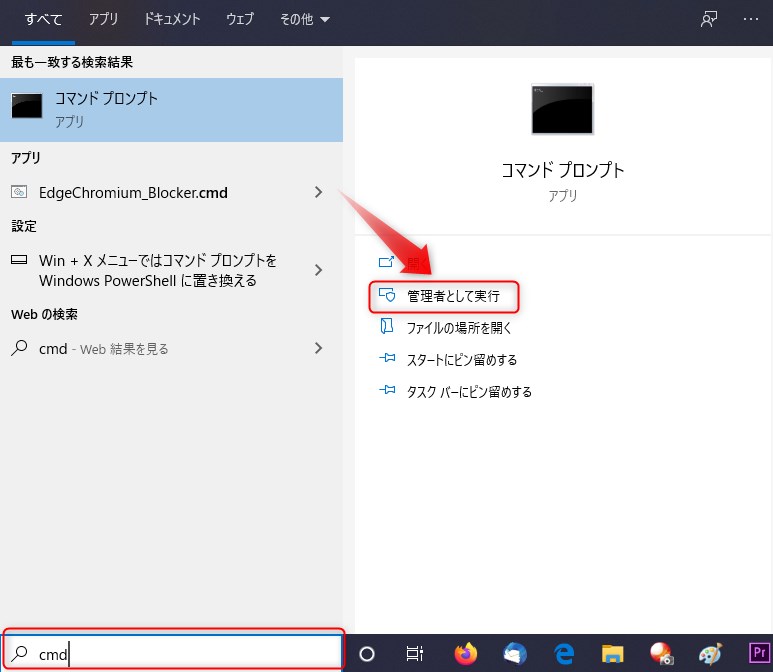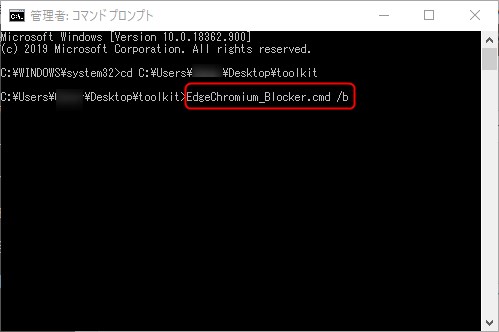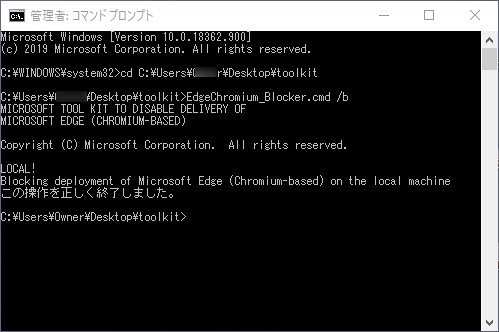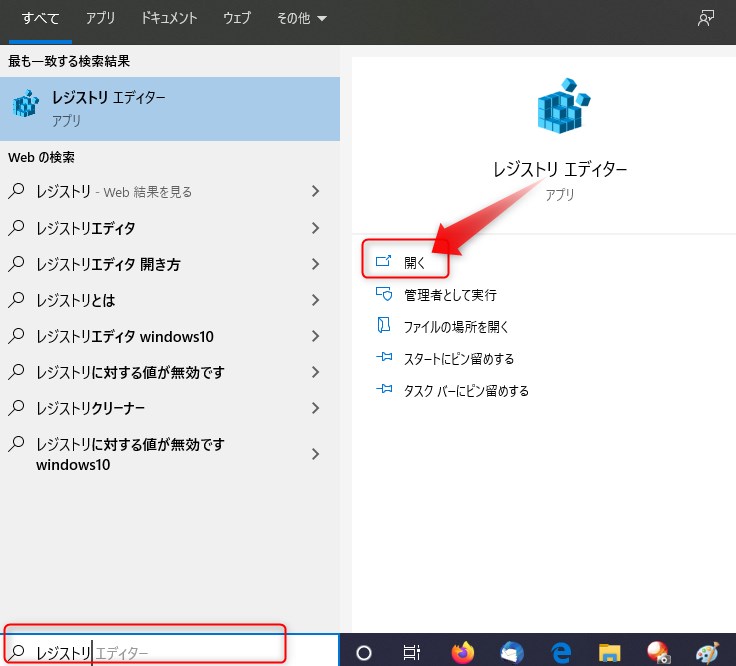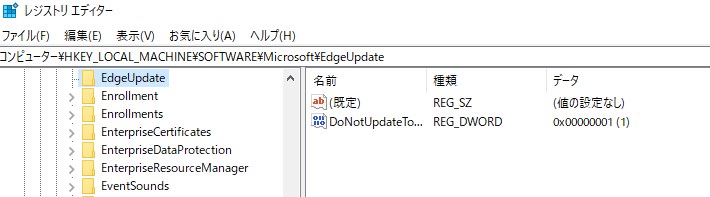こんばんは。
2020-05Windows 10 Version 1903 向け Microsoft Edge Update (x64 ベース システム用) (KB4559309)って何だろうって調べたら、Microsoft EdgeがChromiumバージョンに置き換えられるらしい。アップデートされてしまうと今までのMicrosoftEdgeに戻せなくなるのでしばらくはアップデートせずに様子を見たい。
というわけで、KB4559309のアップデートをブロックします。
Blocker Toolkitをインストール
step
1下記リンクからBlocker Toolkitをダウンロードします。
msedgeblockertoolkit.blob.core.windows.nethttps://msedgeblockertoolkit.blob.core.windows.net/blockertoolkit/MicrosoftEdgeChromiumBlockerToolkit.exe
心配な方はMicrosoftのページからダウンロードしてください。
docs.microsoft.com1 Post6 Users315 Pocketshttps://docs.microsoft.com/ja-jp/deployedge/microsoft-edge-blocker-toolkit
アクセスしたページ中ほどのリンクからダウンロードできます。
step
2ダウンロードしたらファイルを実行します。
ダウンロードした「MicrosoftEdgeChromiumBlockerToolkit」.exeファイルを実行しましょう。
実行したら「Yes」をクリックします。
するとファイルの展開先を聞かれます。
step
3ファイルの展開先を指定する
browse...をクリックして「デスクトップ」を選択して、最後尾に「¥toolkit」を付け足してOKをクリック。
展開先に間違えが無ければOKをクリック。
デスクトップ上に「toolkit」と名前を付けたフォルダができました。
step
4展開したBlocker Toolkitを実行する
展開したファイルをそのまま実行できませんので、cmdを管理者として実行します。
cmdを管理者として実行したら、先ほどデスクトップ上に展開したファイルパスをコピーします。
コピーしたら、管理者として実行したcmdにディレクトリ変更のために「cd」と入力してスペースを1つ明けて、先ほどコピーしたファイルパスを貼り付けて「Enter」キーを押します。
ディレクトリを変更したら「EdgeChromium_Blocker.cmd /b」と入力して「Enter」を押しましょう。
この操作を正しく終了しましたと表示されたら完了です。
Blocker Toolkitちゃんと実行できたか確認
左下の検索にレジストリエディターと入力して
レジストリエディターを起動します。起動したら左側のツリーからHKEY_LOCAL_MACHINE→SOFTWARE→Microsoft→EdgeUpdateの順に開きます。
しっかりと追加されていることが確認できました。
これでBlocker Toolkitの実行が完了しました。
おわりに
Microsoft EdgeがChromiumバージョンが自動配信されているのですが、アップデートしてしまうと今までのMicrosoftEdgeに戻れないので、今までのバージョンが良いかたはこの方法で配信をブロックしましょう。
最新版にする必要があれば、ブロックを解除すればよいだけなので必要に応じて再度変更しましょう。